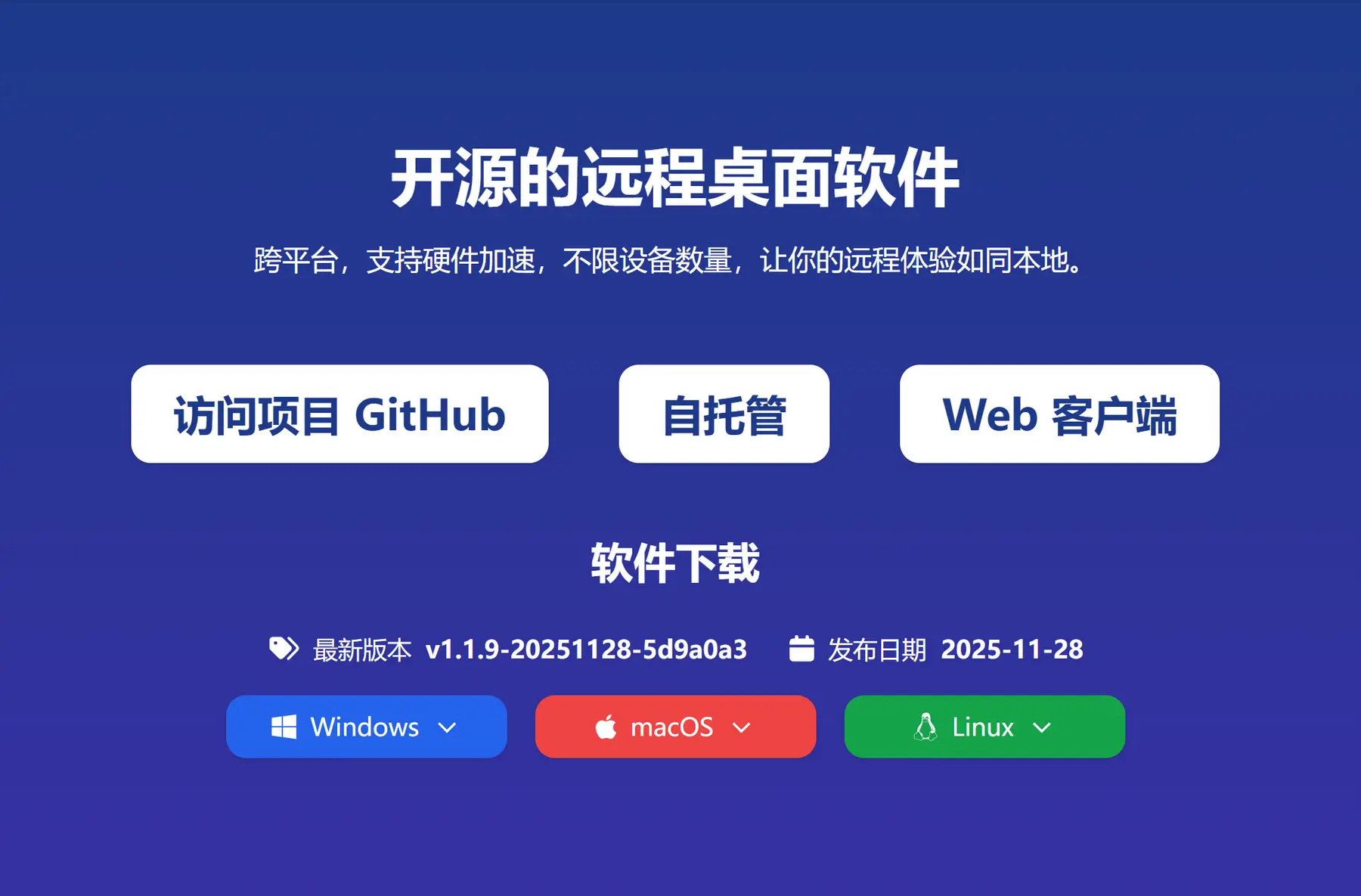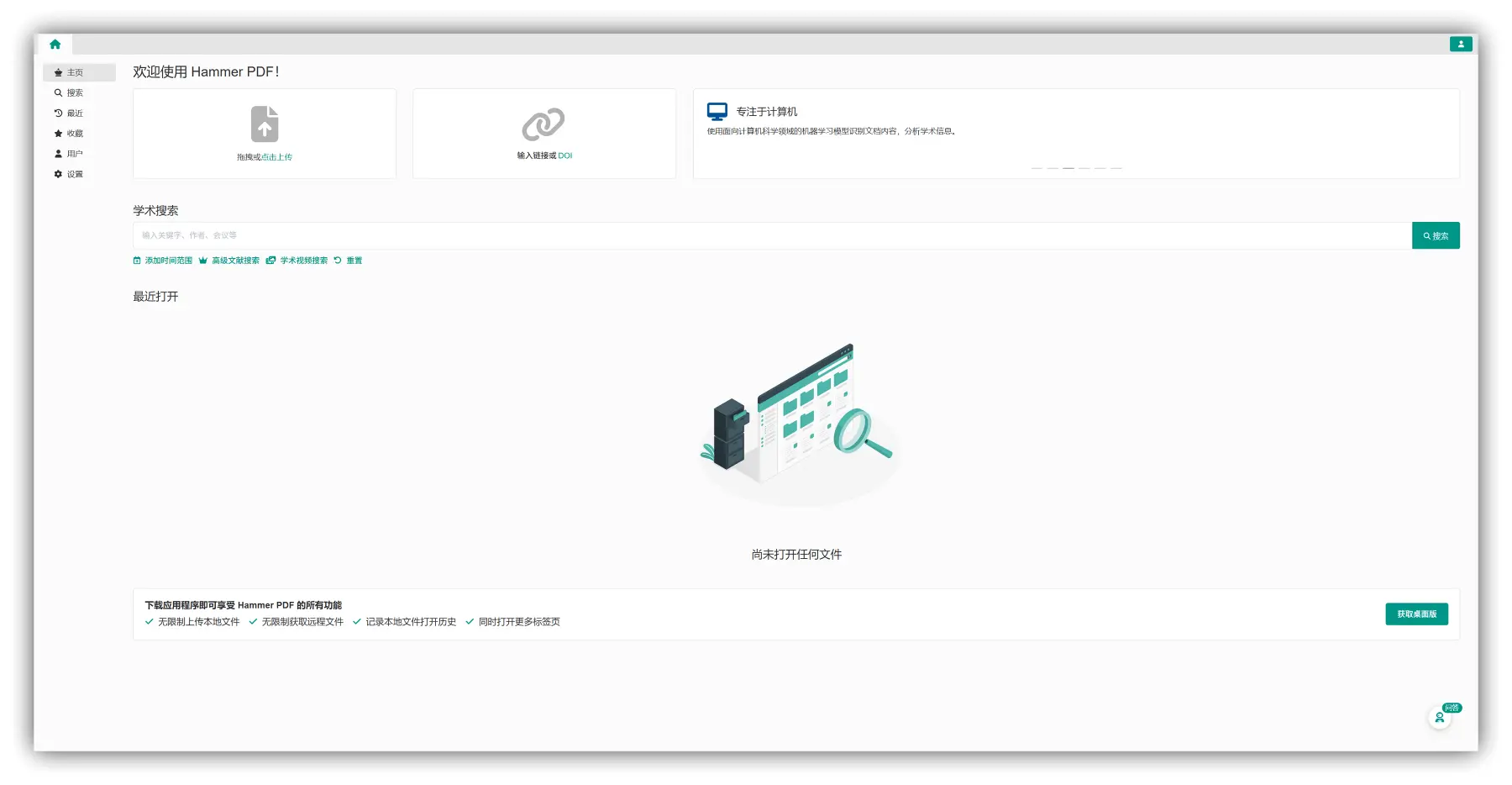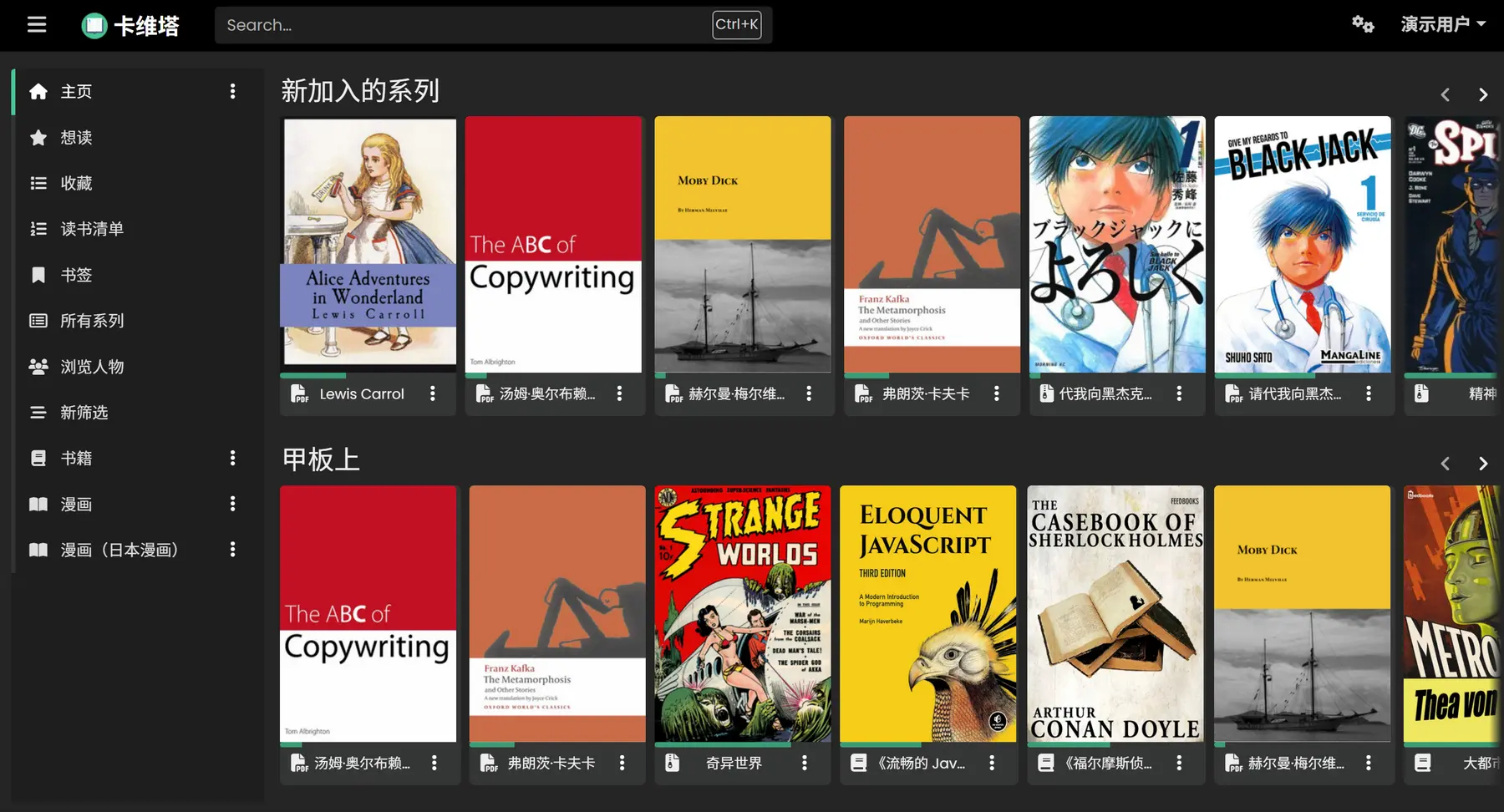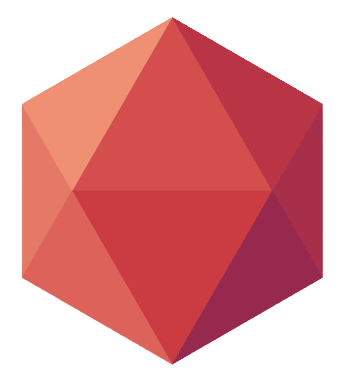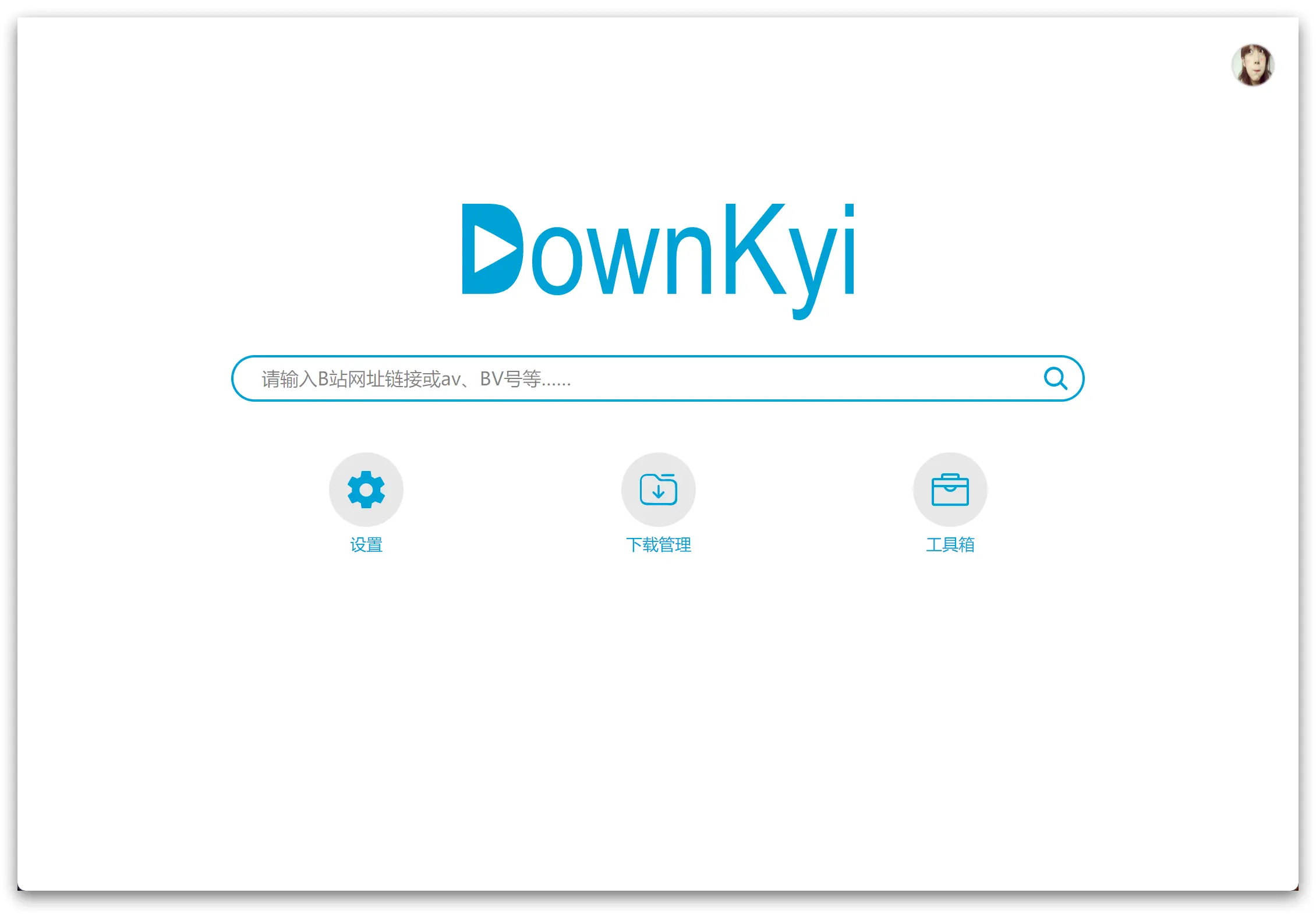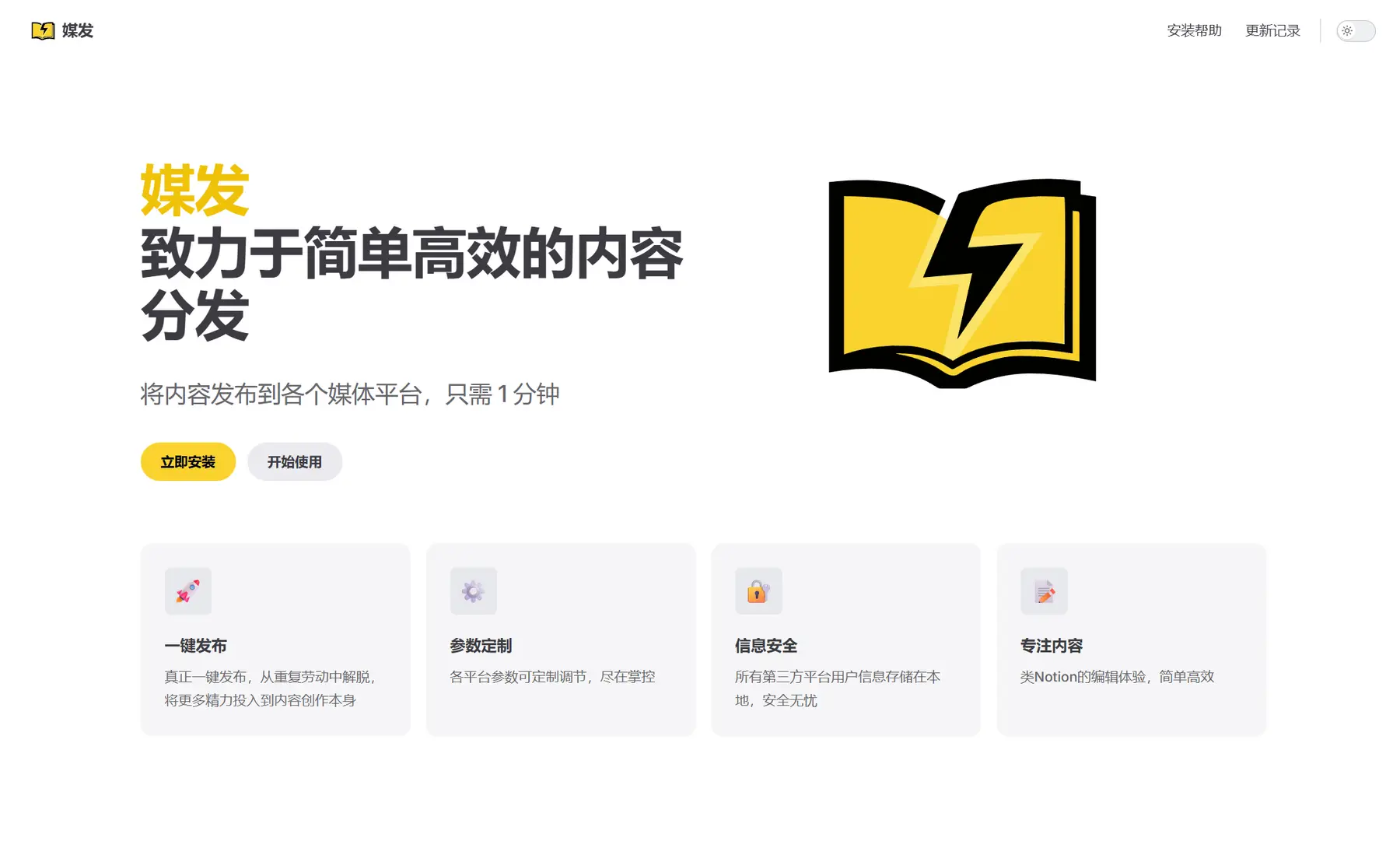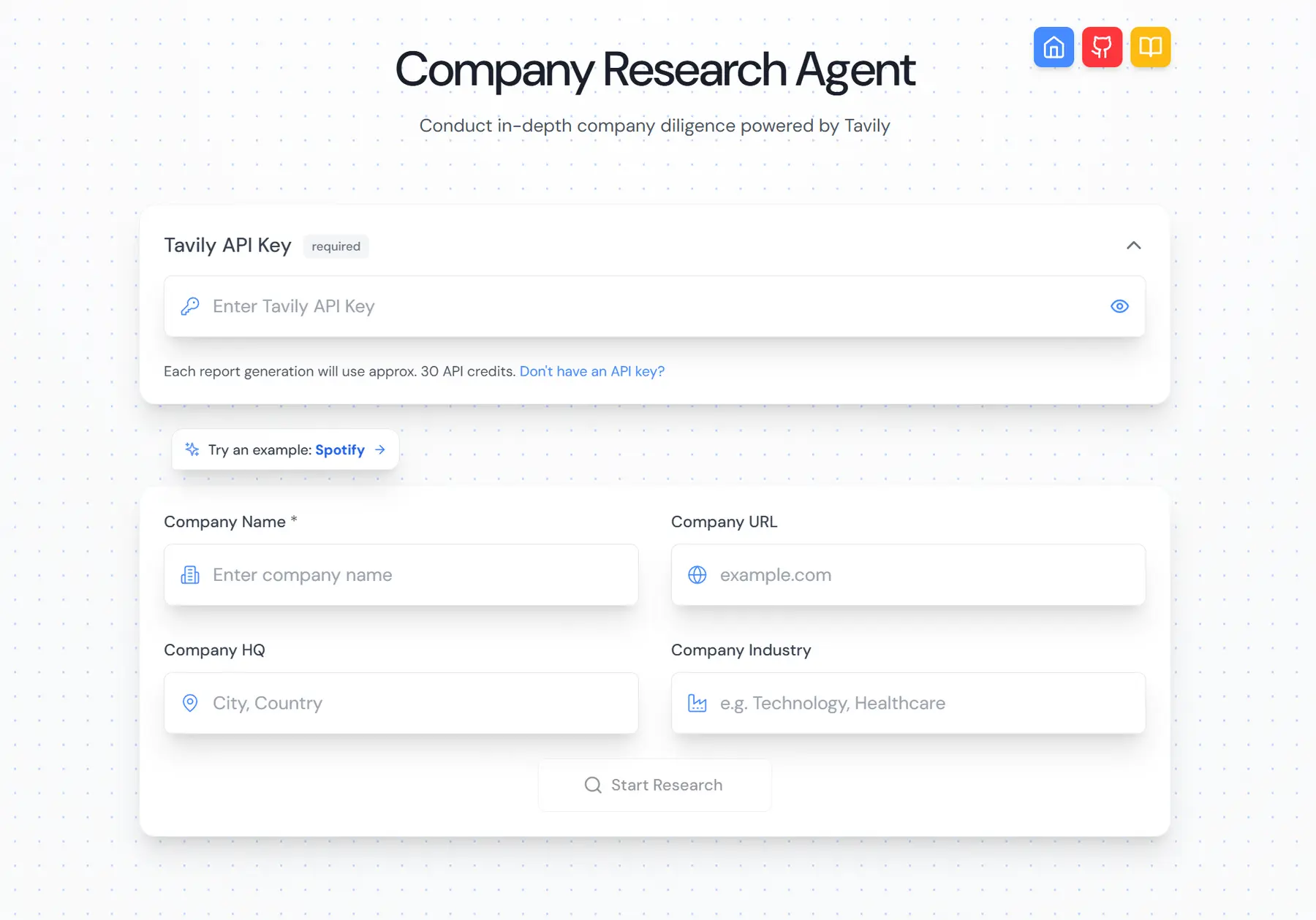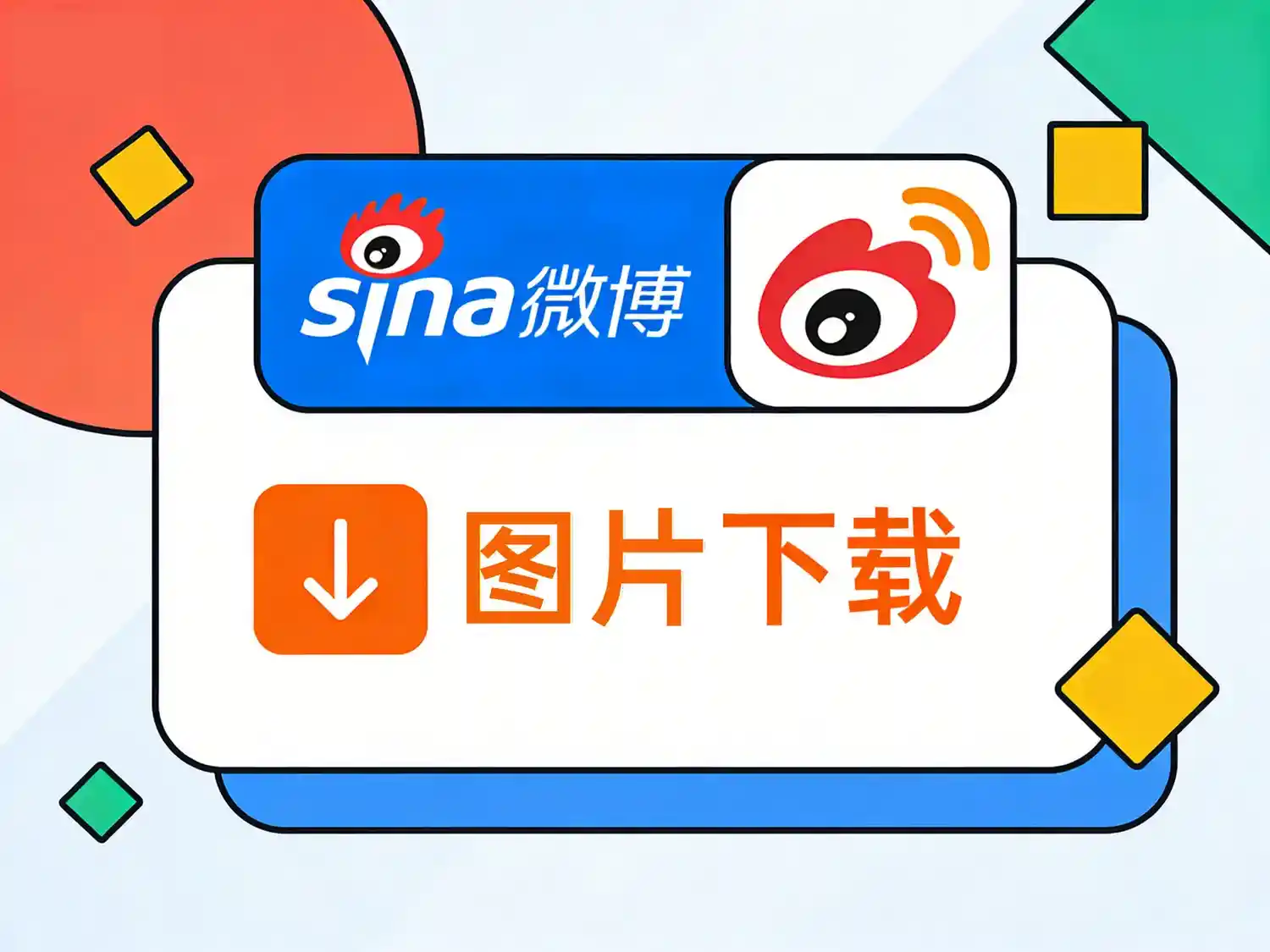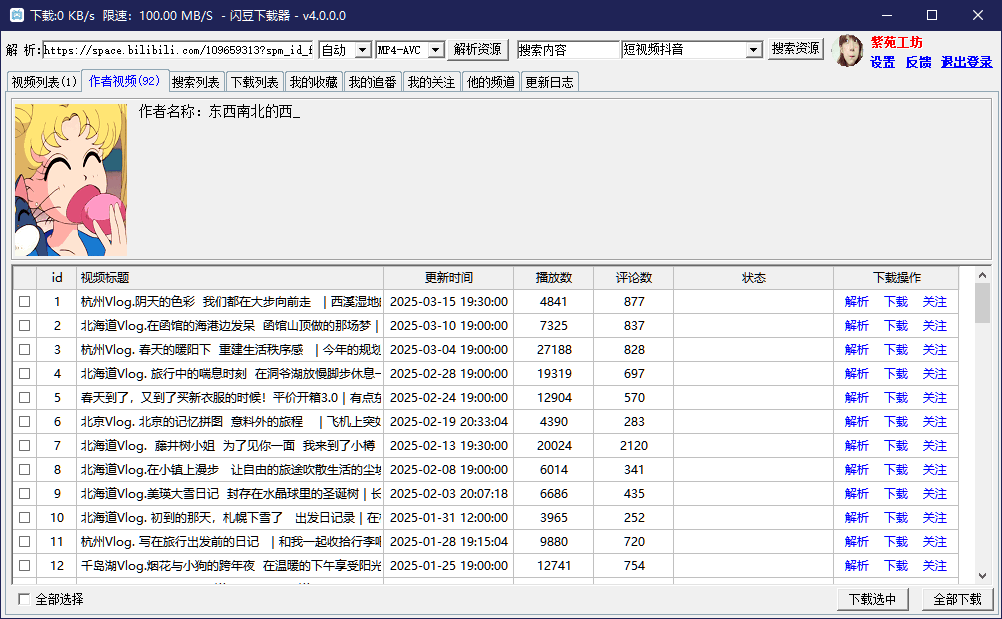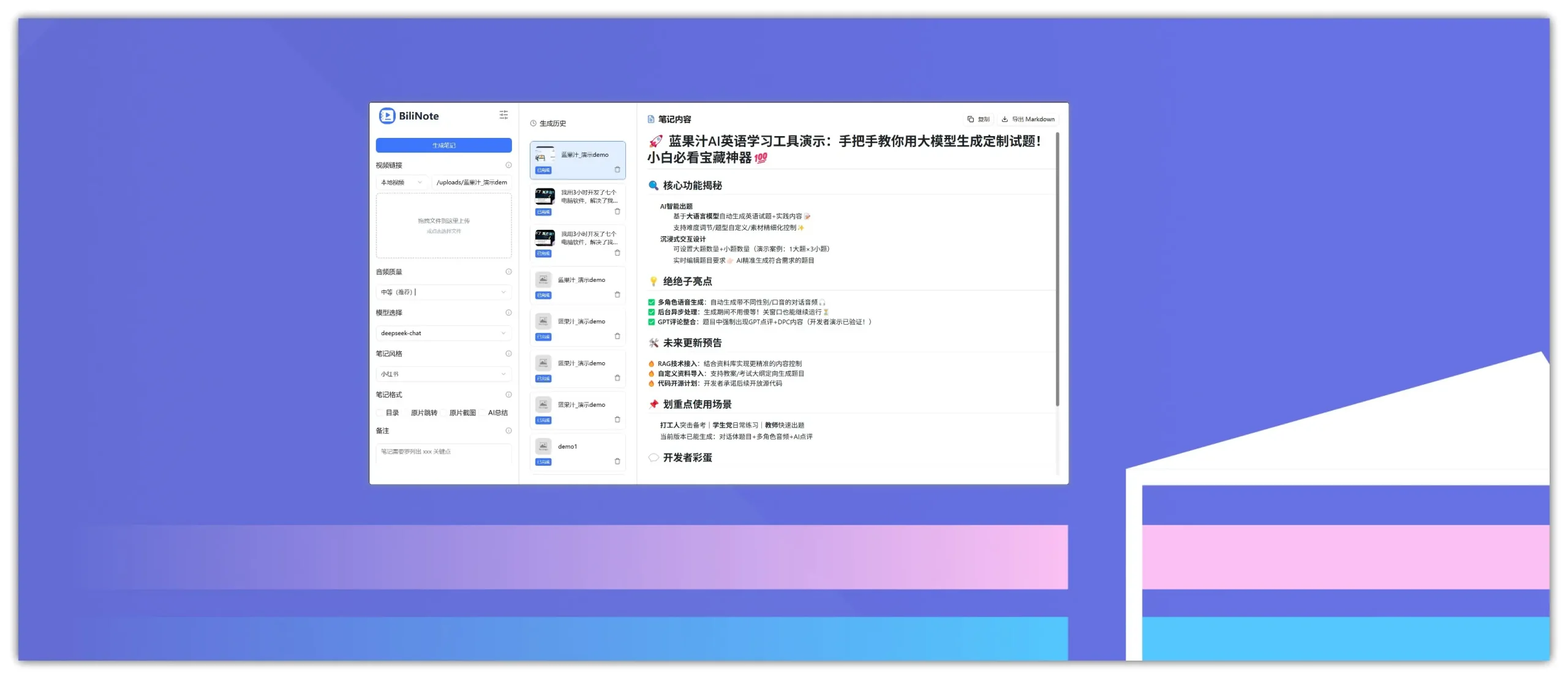如果你曾经想过在电脑上直接操作手机,或者需要在大屏幕上演示手机内容,今天J.Cling给大家推荐的QtScrcpy 可能是你一直在找的解决方案。它是一款开源、免费、跨平台的安卓投屏工具,无需在手机上安装任何软件,就能实现高清、低延迟的屏幕镜像,甚至能用键盘鼠标直接控制手机。
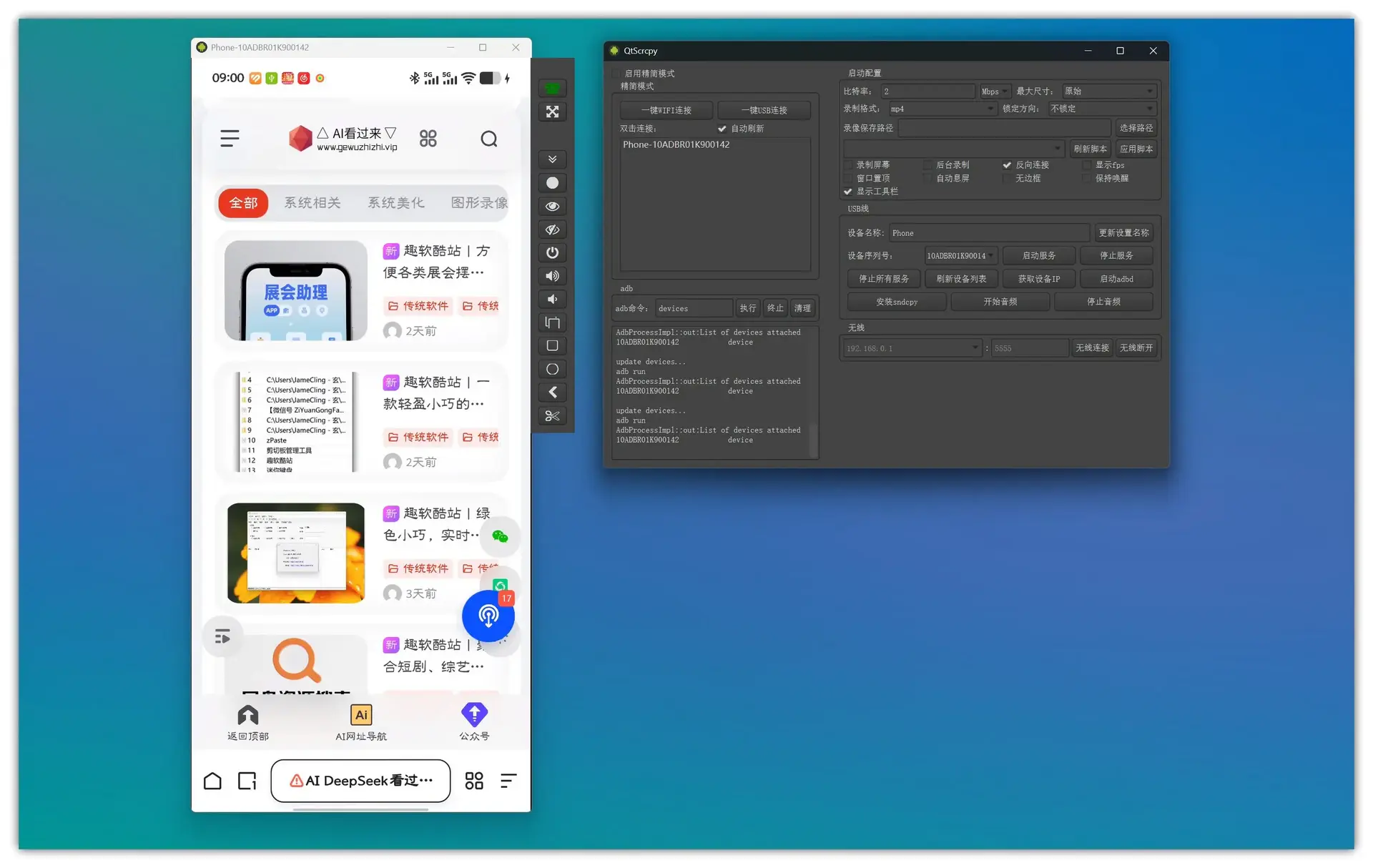
主要功能特点
- 实时投屏:手机屏幕实时同步到电脑,延迟低至 35~70ms,几乎感觉不到卡顿。
- 键鼠控制:直接用电脑的鼠标点击、键盘输入,甚至能自定义按键映射,比如用键盘玩手游。
- 无线/USB 连接:既可以用数据线连接,也能通过 Wi-Fi 无线投屏,拔掉线后仍能继续使用。
- 多设备管理:支持同时连接 16 台设备,适合批量操作或群控。
- 录屏 & 截图:一键录制手机操作,或保存当前画面为图片。
- 文件传输:直接拖拽文件到窗口,就能传送到手机,省去数据线麻烦。(你也可以试试《没有互联网安卓/iPhone也能互传 – LocalSend跨平台免费传输软件》)
- 全屏显示
- 窗口置顶
- 安装 apk:拖拽apk到显示窗口即可安装
- 后台录制:只录制屏幕,不显示界面
- 剪贴板同步: 在计算机和设备之间同步剪贴板:
- Ctrl + c将设备剪贴板复制到计算机剪贴板;
- Ctrl + Shift + v将计算机剪贴板复制到设备剪贴板;
- Ctrl + v 将计算机剪贴板作为一系列文本事件发送到设备(不支持非ASCII字符)
- 同步设备扬声器声音到电脑(基于sndcpy,仅支持安卓10级以上,目前不推荐使用,可使用蓝牙连接替代)
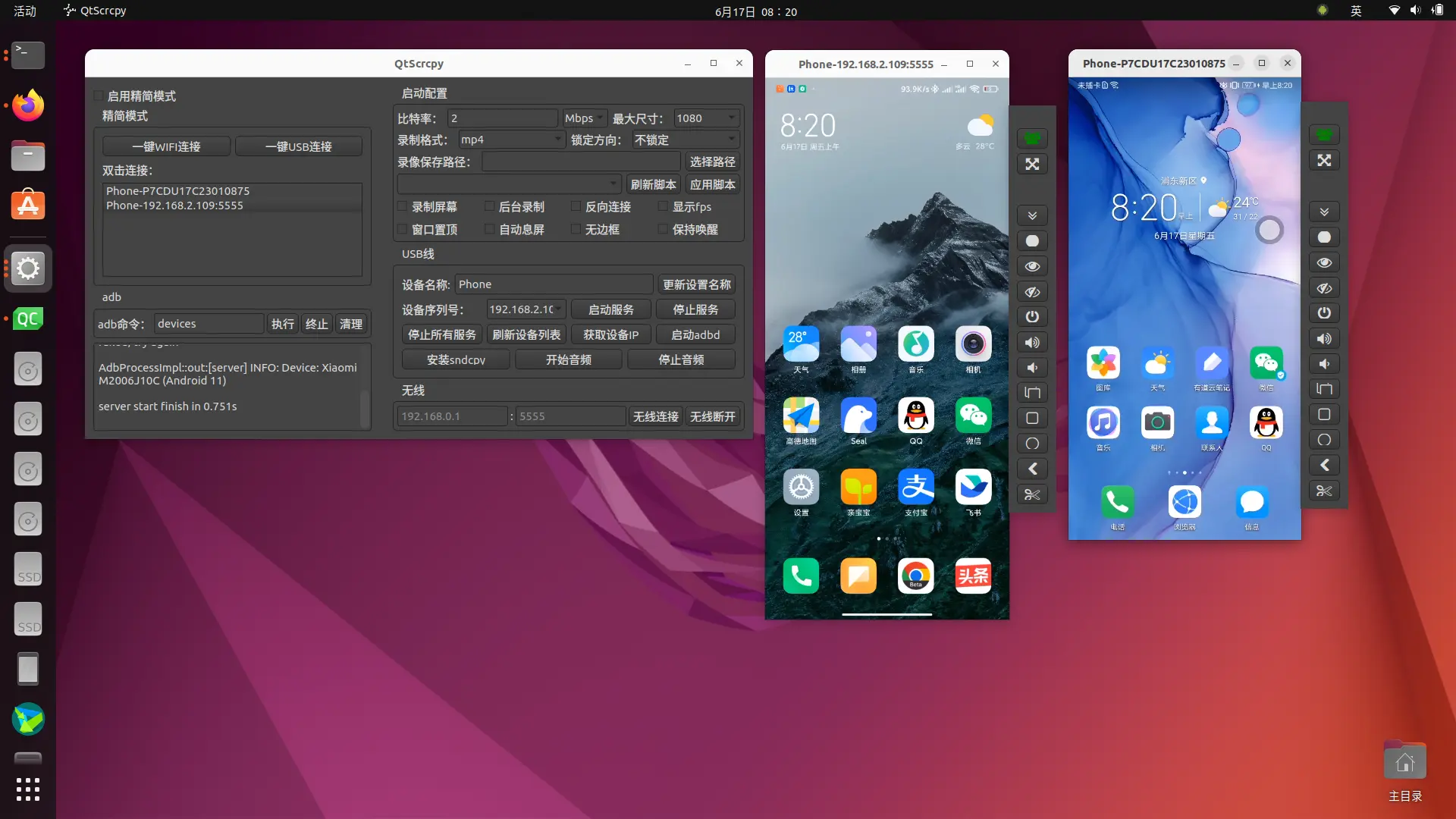
QtScrcpy专注于
- 无需 Root:不像某些工具需要破解手机权限,QtScrcpy 完全依赖 ADB 调试,安全可靠。
- 高性能低占用:采用 GPU 加速渲染,电脑资源占用极低,老电脑也能流畅运行。
- 非侵入式:不在手机安装任何 App,卸载后不留痕迹。
- 免费开源:代码完全公开,无广告、无收费陷阱,开发者可自行修改。
- 精致 (仅显示设备屏幕)
- 性能 (30~60fps)
- 质量 (1920×1080以上)
- 低延迟 (35~70ms)
- 快速启动 (1s 内就可以看到第一帧图像)
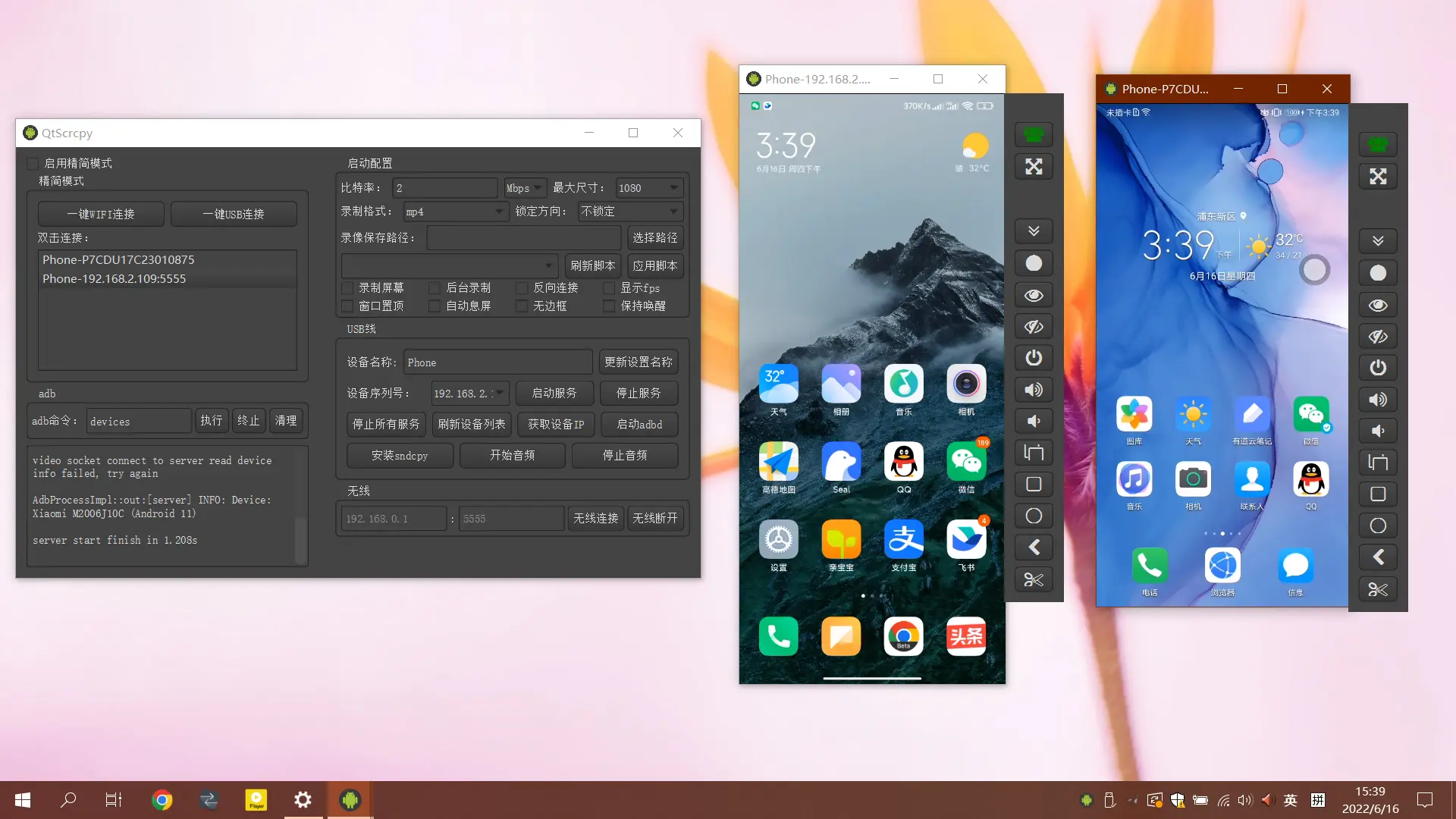
如何使用
- 开启手机调试模式:进入 设置 > 关于手机 > 版本号(连点7次),激活开发者选项,再打开 USB 调试 和 模拟点击权限。
- 无线连接步骤:
- 将手机和电脑连接到同一局域网
- 安卓手机端在开发者选项中打开 USB 调试
- 通过 USB 连接安卓手机到电脑
- 点击刷新设备,会看到有设备号更新出来
- 点击获取设备 IP
- 点击启动 adbd
- 无线连接
- 再次点击刷新设备,发现多出了一个 IP 地址开头的设备,选择这个设备
- 启动服务
- 备注:启动 adbd 以后无需继续连接 USB 线,以后连接断开都不再需要,除非 adbd 停止运行
界面解释
- 启动配置:启动服务前的功能参数设置:分别可以设置本地录制视频的比特率、分辨率、录制格式、录像保存路径等。
- 仅后台录制:启动服务不显示界面,只录制 Android 设备屏幕
- 窗口置顶:Android 设备显示窗口置顶
- 自动息屏:启动服务以后,自动关闭 Android 设备屏幕以节省电量
- 使用 Reverse:服务启动模式,出现服务启动失败报错 “more than one device” 可以去掉这个勾选尝试连接
- 刷新设备列表:刷新当前连接的设备
- 启动服务:连接到 Android 设备
- 停止服务:断开与 Android 设备的连接
- 停止所有服务:断开所有已连接的 Android 设备
- 获取设备ip:获取到 Android 设备的 IP 地址,更新到无线区域中,方便进行无线连接
- 启动adbd:启动 Android 设备的 adbd 服务,无线连接之前,必须要启动
- 无线连接:使用无线方式连接 Android 设备
- 无线断开:断开无线方式连接的 Android 设备
- 命令行:执行自定义 adb 命令(目前不支持阻塞命令,例如shell)
新增功能
- mp4录制
- 点亮屏幕,调节音量等辅助功能
- 视频分辨率调节
快捷键
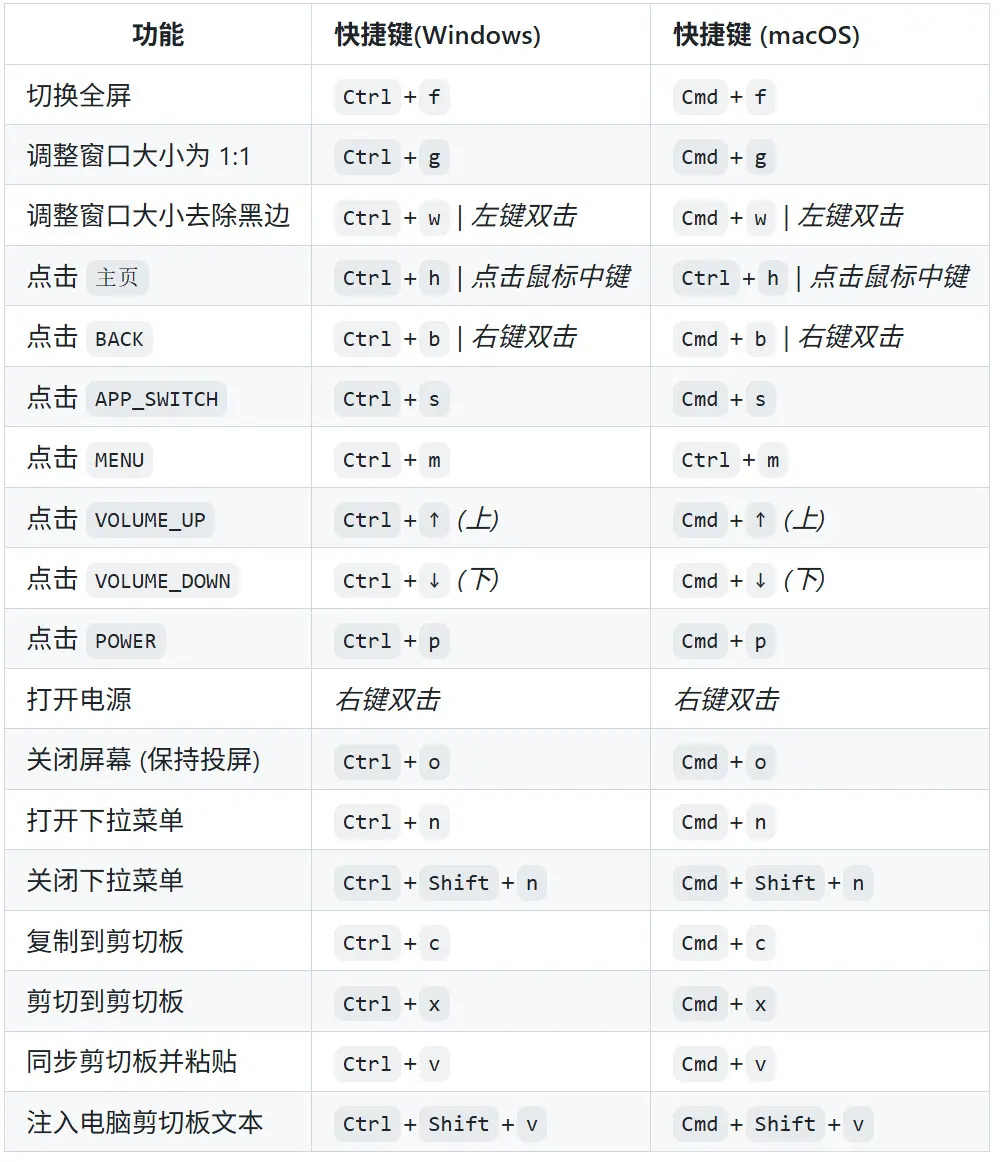
获取方式
官方网站
https://github.com/barry-ran/QtScrcpy
网盘下载
https://pan.quark.cn/s/21df8b435be2
更多远程投屏工具请访问:
https://www.gewuzhizhi.vip/favorites/remote-screen-mirroring
★★★ 强烈推荐 ★★★ 点击下图,500+常用办公精品软件一键直达!
© 版权声明
文章版权归作者所有,未经允许请勿转载。